- Inicio
- Usar datos de ubicación (mapa)
- Tratar datos de ubicación
- Editar y añadir información de dirección
Tamaño de fuentes
- P
- M
- G
Editar y añadir información de dirección
Puede editar o borrar la información de dirección obtenida por una cámara compatible con este tipo de información o añadir información de dirección nueva.
La información de dirección se puede editar o añadir solo en una imagen cada vez.
- Seleccione la miniatura o
 para la imagen con información de dirección que quiera editar o añadir.
para la imagen con información de dirección que quiera editar o añadir.
- Haga clic en
 .
.
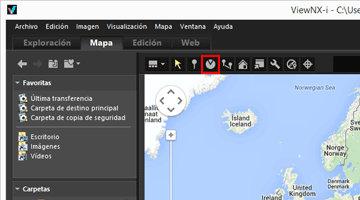 La dirección grabada actualmente se indica con una línea recta. Puede editar la información de dirección cambiando la dirección de la línea.En el caso de imágenes que ya contienen información de dirección, la dirección grabada actualmente se indica con una línea recta. Puede editar la información de dirección cambiando la dirección de la línea.En el caso de imágenes que no contienen información de dirección, se añade información de dirección nueva. De forma predeterminada, la línea indica el norte (0,00).
La dirección grabada actualmente se indica con una línea recta. Puede editar la información de dirección cambiando la dirección de la línea.En el caso de imágenes que ya contienen información de dirección, la dirección grabada actualmente se indica con una línea recta. Puede editar la información de dirección cambiando la dirección de la línea.En el caso de imágenes que no contienen información de dirección, se añade información de dirección nueva. De forma predeterminada, la línea indica el norte (0,00).
- Arrastre la línea en cualquier dirección en el mapa.
La dirección de la línea que comienza en
 cambia a medida que se arrastra.Cuando se redibuja la línea, aparece un mensaje de confirmación encima de
cambia a medida que se arrastra.Cuando se redibuja la línea, aparece un mensaje de confirmación encima de .
.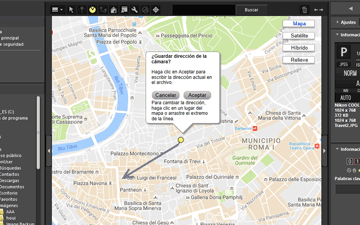
- Haga clic en [Aceptar] (o [OK] en Mac OS), [Cancelar] o en [Quitar...].
Si hace clic en [Aceptar] (o [OK] en Mac OS), la información de dirección se actualiza y
 señala en la nueva dirección modificada.Si hace clic en [Cancelar], la información de dirección no se actualiza.Si hace clic en otro punto del mapa o si arrastra la línea sin hacer clic en [Aceptar] (o [OK] en Mac OS) ni en [Cancelar], puede seguir editando la información de dirección.Si hace clic en [Quitar...], aparecerá una pantalla de confirmación. Al hacer clic en [Aceptar] (o [OK] en Mac OS),
señala en la nueva dirección modificada.Si hace clic en [Cancelar], la información de dirección no se actualiza.Si hace clic en otro punto del mapa o si arrastra la línea sin hacer clic en [Aceptar] (o [OK] en Mac OS) ni en [Cancelar], puede seguir editando la información de dirección.Si hace clic en [Quitar...], aparecerá una pantalla de confirmación. Al hacer clic en [Aceptar] (o [OK] en Mac OS), cambia a
cambia a  en el mapa.[Quitar...] solo se visualiza cuando se editan imágenes que ya contienen información de dirección.
en el mapa.[Quitar...] solo se visualiza cuando se editan imágenes que ya contienen información de dirección.
Consejo para editar información de dirección
- La información de dirección también se puede copiar y pegar desde otra imagen que contenga información de dirección.
- Para obtener más información, consulte “Copiar y pegar datos de ubicación”.
- Si el punto que quiere definir para la información de dirección no está visible en el mapa, utilice la herramienta de desplazamiento en pantalla para visualizar la zona que desee.
- En el caso de las secuencias, puede editar la información de dirección solo si la imagen clave contiene información de dirección.
- Puede borrar la información de dirección con la opción [Quitar información de dirección] del menú [Edición].
